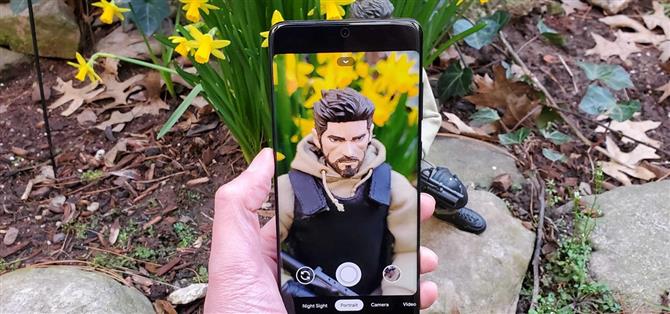A Samsung bemutatta az iparág legfejlettebb kameratechnikáját a Galaxy S20 sorozatban. Képfeldolgozásuk azonban még mindig elmarad a Pixel telefonokon található Google Kamera alkalmazástól, tehát a végeredmény jó, de nem nagyszerű. Szerencsére telepíthet egy modot, hogy párosítsa a szörnyű hardvert vitathatatlanul a legjobb kamera szoftverrel.
Az XDA vezető tagja, Urnyx05 sikeresen áttöltötte a Google Camera alkalmazást az S20, S20 + és S20 Ultra Snapdragon változatához. És a korábbi verziókkal ellentétben, amelyek teljes működéséhez konfigurációs profilt igényeltek, ez a legújabb port csak néhány érintéssel telepíthető – nincs szükség további fájlokra.
- Ne hagyja ki: A Fényképezési mód lapok átrendezése a Galaxy S20 fényképezőgép alkalmazásában
1. lépés: Telepítse a GCam alkalmazást
GCam néven is ismert, a Google Camera port könnyen telepíthető az alábbi linkeken keresztül, ezért feltétlenül válassza ki az eszközéhez tartozó APK-t. Fontos megjegyezni, hogy a módosított alkalmazás csak az S20, S20 + és S20 Ultra Snapdragon változatához használható..
- Töltse le a GCam szoftvert a Galaxy S20 & S20 + készülékhez (.apk)
- Töltse le a GCam szoftvert a Galaxy S20 Ultra (.apk) fájlhoz
Miután letöltötte az alkalmazást, nyissa meg az S20 értesítőpaneljét, és nyomja meg a GCam „Letöltés kész” figyelmeztetését. Feltétlenül adjon engedélyt böngészőjének az Ismeretlen alkalmazások telepítéséhez, majd a telepítés folytatásához érintse meg a „Telepítés” menüt.



2. lépés: Élvezze a GCam szolgáltatást
Most már szabadon fényképeket készíthet és videókat rögzíthet az S20-as készülékén a Google Kamera segítségével, bár érdemes tovább módosítania azt, ha elcsúsztatja a keresőt, hogy felfedje a GCam funkcióinak menüjét. Innen beállíthat különféle elemeket, mint például a HDR, a vaku és az arány, vagy bemehet a beállítások oldalára, hogy engedélyezze vagy letiltja az olyan lehetőségeket, mint a „Hely mentése”, „A fényképezőgép fotó felbontása”, „Videó stabilizálása” és még sok más..


Amint az az alábbi fotókból kiderül, a Samsung Camera és a GCam nagyjából megegyezik a fényképezéssel és a videofelvételekkel jól megvilágított területeken. Az utóbbi azonban gazdagabb színeket és kissé jobb részleteket ad az előzőhöz képest.

 (1) A Samsung fényképezőgéppel készült. (2) Felvétel a GCam segítségével.
(1) A Samsung fényképezőgéppel készült. (2) Felvétel a GCam segítségével.
A Google Camera portja is nagyon jól képes a gyenge fényviszonyok között készített fényképezés szempontjából. És bár a GCam Night Sight funkciója szinte ugyanúgy gyűjti a fényt, mint a Samsung Camera Night Night módja gyengén megvilágított területeken, az előbbi sokkal élvezetesebb képeket készít.

 (1) A Samsung fényképezőgép éjszakai üzemmódjában készült. (2) Ugyanaz a kép készült a GCam Night Sight segítségével.
(1) A Samsung fényképezőgép éjszakai üzemmódjában készült. (2) Ugyanaz a kép készült a GCam Night Sight segítségével.
Ezenkívül azt is megállapítottuk, hogy az Éjjeli látás sokkal konzisztensebb az élesebb kép sokkal rövidebb időn belül történő megjelenítésével, mint az éjszakai üzemmódban szereplő másolat, amelynek feldolgozása körülbelül 10-30 másodpercig tarthat, a megvilágítástól függően. Ezek az egyértelmű előnyök teszik a GCam-ot szilárd választássá, ha éjszaka fényképeket készít, miközben kint van és körülbelül.
A GCam Éjszakai látványán túl a port más praktikus funkciókkal is rendelkezik, amelyek a fényképeket és a videókat más szintre vihetik. A Photosphere például lehetővé teszi 360 fokos képek készítését a környezetéről.
 360 fokos kép, amely a GCam Photosphere szolgáltatásával készült.
360 fokos kép, amely a GCam Photosphere szolgáltatásával készült.
Segíteni szeretne az Android támogatásában? Hogyan lehet sokkal többet szerezni egy új édes új technológián? Nézze meg az összes új ajánlatot az új Android How Shop-on.
Borítókép, képernyőképeket és GIF-eket készítette: Amboy Manalo / Android How